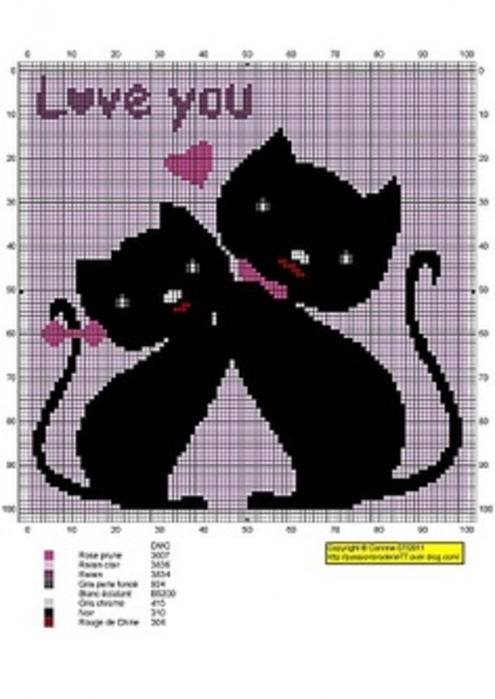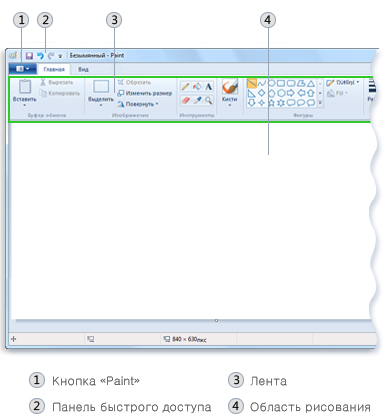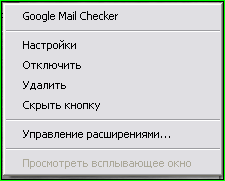-–убрики
- - ¬ыпечка. Ѕулочки (216)
- - ¬ыпечка. ¬ыпечка несладка€ (224)
- - ¬ыпечка. ¬ыпечка сладка€ (586)
- - ¬ыпечка. ексы (107)
- - ¬ыпечка. Ќачинки (22)
- - ¬ыпечка. ќформление выпечки (144)
- - ¬ыпечка. ѕеченье (234)
- - ¬ыпечка. ѕироги (313)
- - ¬ыпечка. ѕирожки (72)
- - ¬ыпечка. ѕирожные (65)
- - ¬ыпечка. ѕодборка (77)
- - ¬ыпечка. ѕолезные советы (54)
- - ¬ыпечка. ѕр€ники (36)
- - ¬ыпечка. –улеты (134)
- - ¬ыпечка. “есто (198)
- - ¬ыпечка. “орты (660)
- - ¬ыпечка. ’леб (65)
- - ¬ыпечка. „изкейки (71)
- - ¬€жем. Ѕрюггское кружево. —хемы (22)
- - ¬€жем. »рландское кружево. ниги, журналы (4)
- - ¬€жем. »рландское кружево. —хемы (52)
- - ¬€жем. айма (101)
- - ¬€жем. ниги, журналы (77)
- - ¬€жем. Ћенточное кружево (10)
- - ¬€жем. ћотивы (23)
- - ¬€жем. ћотивы. —оединение (5)
- - ¬€жем. ќдежда. ¬арежки (6)
- - ¬€жем. ќдежда. √оловные уборы (97)
- - ¬€жем. ќдежда. ∆акеты (58)
- - ¬€жем. ќдежда. ∆илеты (23)
- - ¬€жем. ќдежда. ардиган (30)
- - ¬€жем. ќдежда. остюм (7)
- - ¬€жем. ќдежда. офта (42)
- - ¬€жем. ќдежда. упальник (2)
- - ¬€жем. ќдежда. ћайка (1)
- - ¬€жем. ќдежда. ћанишка (7)
- - ¬€жем. ќдежда. Ќакидка (3)
- - ¬€жем. ќдежда. Ќоски (8)
- - ¬€жем. ќдежда. ѕалантин (5)
- - ¬€жем. ќдежда. ѕальто (4)
- - ¬€жем. ќдежда. ѕелерина (1)
- - ¬€жем. ќдежда. ѕерчатки (5)
- - ¬€жем. ќдежда. ѕлаток (2)
- - ¬€жем. ќдежда. ѕлать€ (22)
- - ¬€жем. ќдежда. ѕончо (3)
- - ¬€жем. ќдежда. ѕуловер (13)
- - ¬€жем. ќдежда. —арафан (10)
- - ¬€жем. ќдежда. —витер (8)
- - ¬€жем. ќдежда. “оп (15)
- - ¬€жем. ќдежда. “уника (18)
- - ¬€жем. ќдежда. „ехол дл€ издели€ (8)
- - ¬€жем. ќдежда. Ўали (17)
- - ¬€жем. ќдежда. Ўарф (7)
- - ¬€жем. ќдежда. ёбки (6)
- - ¬€жем. с Ѕисером (1)
- - ¬€жем. —алфетки (28)
- - ¬€жем. —катерти (22)
- - ¬€жем. —хемы (54)
- - ¬€жем. ”роки. Ѕесшовное в€зание (6)
- - ¬€жем. ”роки. ¬оротник (5)
- - ¬€жем. ”роки. ¬€зание + “кань (32)
- - ¬€жем. ”роки. √орловина (41)
- - ¬€жем. ”роки. ƒва в одном (1)
- - ¬€жем. ”роки. окетка (8)
- - ¬€жем. ”роки. рай издели€ (29)
- - ¬€жем. ”роки. ћолни€ (5)
- - ¬€жем. ”роки. Ќитки (11)
- - ¬€жем. ”роки. ѕетли (40)
- - ¬€жем. ”роки. ѕодборка (37)
- - ¬€жем. ”роки. ѕодрез (1)
- - ¬€жем. ”роки. ѕолезные советы (102)
- - ¬€жем. ”роки. ѕройма (10)
- - ¬€жем. ”роки. –еглан (158)
- - ¬€жем. ”роки. –укав (38)
- - ¬€жем. ”роки. —борка деталей издели€ (9)
- - ¬€жем. ”роки. —кладки (1)
- - ¬€жем. ”роки. —троим выкройки (7)
- - ¬€жем. ‘илейное в€зание (47)
- - омпьютер (43)
- - омпьютер. Skype (27)
- - омпьютер. TV (9)
- - омпьютер. ¬»ƒ≈ќ. YouTub (73)
- - омпьютер. »гры (6)
- - омпьютер. »нтернет (9)
- - омпьютер. »нтернет. «аработок (11)
- - омпьютер. »нтернет. —айты (50)
- - омпьютер. лавиатура (7)
- - омпьютер. ѕолезные советы (29)
- - омпьютер. ѕринтер (8)
- - омпьютер. ѕрограммы (23)
- - омпьютер. ‘ќ“ќ (24)
- - улинари€. Ѕлины (44)
- - улинари€. Ѕутерброды (40)
- - улинари€. ¬кусности (40)
- - улинари€. √арниры (21)
- - улинари€. √рибы (26)
- - улинари€. ƒесерты (288)
- - улинари€. ƒесерты. онфеты (86)
- - улинари€. ƒесерты. ремы, глазури (161)
- - улинари€. ƒесерты. ќформление (97)
- - улинари€. ƒесерты. Ўоколад (148)
- - улинари€. «акуски (72)
- - улинари€. «аливное, холодец (94)
- - улинари€. ниги, журналы (109)
- - улинари€. олбаса (68)
- - улинари€. онсервирование. ¬аренье (21)
- - улинари€. онсервирование. ќвощи (134)
- - улинари€. Ћивер (83)
- - улинари€. ћолочное (129)
- - улинари€. ћорепродукты (35)
- - улинари€. ћ€со (487)
- - улинари€. Ќапитки (62)
- - улинари€. ќвощи (355)
- - улинари€. ќрехи (13)
- - улинари€. ќформление блюд (32)
- - улинари€. ѕаста (38)
- - улинари€. ѕельмени, вареники (71)
- - улинари€. ѕервые блюда (55)
- - улинари€. ѕодборка (228)
- - улинари€. ѕолезные советы (232)
- - улинари€. ѕтица (283)
- - улинари€. –ыба (262)
- - улинари€. —алаты (105)
- - улинари€. —оусы (72)
- - улинари€. —пеции, приправы (42)
- - улинари€. —толовый этикет (44)
- - улинари€. ‘рукты (101)
- - улинари€. яйца (53)
- - Ћ»–”. FAQ (102)
- - Ћ»–”. јватарки (2)
- - Ћ»–”. ¬»ƒ≈ќ (10)
- - Ћ»–”. ћузыка (6)
- - Ћ»–”. ќформление (26)
- - Ћ»–”. ѕолезные советы (110)
- - Ћ»–”. ѕомощь (7)
- - Ћ»–”. ѕрограммы (8)
- - Ћ»–”. ‘ќ“ќ, картинки (27)
- - Ўьем. ¬ помощь швее (64)
- - Ўьем. √оловные уборы (12)
- - Ўьем. ак уменьшить или увеличить выкройку (1)
- - Ўьем. ниги, журналы (44)
- - Ўьем. ћанекен (12)
- - Ўьем. ќверлок (30)
- - Ўьем. ќверлок, коверлок и распошивалка (4)
- - Ўьем. ќдежда. ЅельЄ (24)
- - Ўьем. ќдежда. Ѕлузка (35)
- - Ўьем. ќдежда. Ѕрюки (66)
- - Ўьем. ќдежда. ¬ыкройки (31)
- - Ўьем. ќдежда. ƒжинсы (44)
- - Ўьем. ќдежда. дл€ ѕл€жа (7)
- - Ўьем. ќдежда. ∆акет (23)
- - Ўьем. ќдежда. ардиган (1)
- - Ўьем. ќдежда. уртка (4)
- - Ўьем. ќдежда. Ќочные рубашки (7)
- - Ўьем. ќдежда. ѕальто (19)
- - Ўьем. ќдежда. ѕерчатки (4)
- - Ўьем. ќдежда. ѕижамы (24)
- - Ўьем. ќдежда. ѕлать€ (55)
- - Ўьем. ќдежда. ѕлащь (2)
- - Ўьем. ќдежда. “оп (8)
- - Ўьем. ќдежда. “уники (19)
- - Ўьем. ќдежда. ‘артуки (31)
- - Ўьем. ќдежда. ‘утболка (6)
- - Ўьем. ќдежда. ’алаты (32)
- - Ў№ем. ќдежда. Ўаль (2)
- - Ўьем. ќдежда. Ўорты (4)
- - Ўьем. ќдежда. ёбки (57)
- - Ўьем. “кани (19)
- - Ўьем. “кани. “кань с пайетками (1)
- - Ўьем. “кани. “рикотаж (19)
- - Ўьем. “кани. Ўифон (10)
- - Ўьем. “кань. ружево (5)
- - Ўьем. ”роки. Ѕретельки (2)
- - Ўьем. ”роки. ¬оротник (11)
- - Ўьем. ”роки. ¬ыкройки (15)
- - Ўьем. ”роки. ¬ытачки (4)
- - Ўьем. ”роки. √орловина (21)
- - Ўьем. ”роки. «акругл€ем угол (1)
- - Ўьем. ”роки. »знанка (1)
- - Ўьем. ”роки. ант (9)
- - Ўьем. ”роки. арманы (13)
- - Ўьем. ”роки. оса€ бейка (60)
- - Ўьем. ”роки. рай издели€ (66)
- - Ўьем. ”роки. руг (2)
- - Ўьем. ”роки. ћанжеты (7)
- - Ўьем. ”роки. ћелкие детали (3)
- - Ўьем. ”роки. ћолни€ (43)
- - Ўьем. ”роки. Ќитки (4)
- - Ўьем. ”роки. ѕетли дл€ пуговиц (13)
- - Ўьем. ”роки. ѕодборка (87)
- - Ўьем. ”роки. ѕодкладочный материал (2)
- - Ўьем. ”роки. ѕройма (7)
- - Ўьем. ”роки. –егилин (4)
- - Ўьем. ”роки. –езинка (17)
- - Ўьем. ”роки. –укава (54)
- - Ўьем. ”роки. —кладки (17)
- - Ўьем. ”роки. —оединение деталей (4)
- - Ўьем. ”роки. “кань + ружево (4)
- - Ўьем. ”роки. ‘естоны (2)
- - Ўьем. ”роки. ‘ранцузский рулик (1)
- - Ўьем. ”роки. Ўвы (45)
- - Ўьем. Ўвейна€ машинка (69)
- - Ўьем. Ўвейна€ машинка. Ћапки (28)
-ћузыка
- ƒжо ƒассен - ≈сли б не было теб€...
- —лушали: 41098 омментарии: 0
- ƒжо ƒассен - ≈сли б не было теб€...
- —лушали: 41098 омментарии: 0
- ћишель Ћегран "Ўербургские зонтики"
- —лушали: 113266 омментарии: 0
- ƒжо ƒассен - Ёммануель
- —лушали: 26131 омментарии: 0
-ѕоиск по дневнику
-ѕодписка по e-mail
-—татистика
«аписей: 15776
омментариев: 169
Ќаписано: 16060
—ери€ сообщений "- омпьютер. ‘ќ“ќ":¬ыбрана рубрика - омпьютер. ‘ќ“ќ.
„асть 1 - ак уменьшить вес фото онлайн
„асть 2 - PhotoZoom Pro 5: ак увеличить фотографию без потери качества
„асть 3 - ѕолезные сайты дл€ работы с фото
„асть 4 - ј –јЅќ“ј“№ — —ј…“ќћ, √ƒ≈ ћќ∆Ќќ ЌјЋќ∆»“№ “≈ —“ Ќј ‘ќ“ќ
„асть 5 - Ѕродилочка по сайтам, где можно обработать фото
„асть 6 - ѕоиск похожей фотографии в »нтернет
„асть 7 - –≈ƒј “ќ– ‘ќ“ќ онлайн lunapic
„асть 8 - ѕодпись дл€ фотографий своими руками быстро и просто
„асть 9 - Ќе хочу быть чайником. ѕодборка 11
„асть 10 - ”величиваем рисунок на компьютере!!! ќчень просто!
„асть 11 - ѕрограммы по коллажу фоток
„асть 12 - Ћюбимые блоги и сайты - ”ћ≈Ќ№Ўј≈ћ » ”¬≈Ћ»„»¬ј≈ћ ј–“»Ќ ”, ‘ќЌ, ќЅќ»...
„асть 13 - ‘отографи€ с монитора
„асть 14 - ќн-лайн сервисы дл€ сжати€ фото
„асть 15 - 10 сервисов оптимизации изображений онлайн
„асть 16 - ’отите качественно сжать изображение? —мотрите, как легко это сделать
„асть 17 - ћощное сжатие изображени€ онлайн без потери качества
„асть 18 - —айт, на котором можно не только ”ћ≈Ќ№Ў»“№ картинку, но и ”¬≈Ћ»„»“№!
„асть 19 - √де можно только ”ћ≈Ќ№Ўј“№ картинки, и ќЅ–≈«ј“№
„асть 20 - ”меньшаем фотографию онлайн
„асть 21 - ”меньшаем ¬≈— изображени€
„асть 22 - ак из большой картинки сделать маленькую и наоборот
„асть 23 - ѕолезные ссылки дл€ фото
„асть 24 - оллекци€ сайтов - ¬се дл€ фото !!!
ƒругие рубрики в этом дневнике: - Ўьем. Ўвейна€ машинка. Ћапки(28), - Ўьем. Ўвейна€ машинка(69), - Ўьем. ”роки. Ўвы(45), - Ўьем. ”роки. ‘ранцузский рулик(1), - Ўьем. ”роки. ‘естоны(2), - Ўьем. ”роки. “кань + ружево(4), - Ўьем. ”роки. —оединение деталей(4), - Ўьем. ”роки. —кладки(17), - Ўьем. ”роки. –укава(54), - Ўьем. ”роки. –езинка(17), - Ўьем. ”роки. –егилин(4), - Ўьем. ”роки. ѕройма(7), - Ўьем. ”роки. ѕодкладочный материал(2), - Ўьем. ”роки. ѕодборка(87), - Ўьем. ”роки. ѕетли дл€ пуговиц(13), - Ўьем. ”роки. Ќитки(4), - Ўьем. ”роки. ћолни€(43), - Ўьем. ”роки. ћелкие детали(3), - Ўьем. ”роки. ћанжеты(7), - Ўьем. ”роки. руг(2), - Ўьем. ”роки. рай издели€(66), - Ўьем. ”роки. оса€ бейка(60), - Ўьем. ”роки. арманы(13), - Ўьем. ”роки. ант(9), - Ўьем. ”роки. »знанка(1), - Ўьем. ”роки. «акругл€ем угол(1), - Ўьем. ”роки. √орловина(21), - Ўьем. ”роки. ¬ытачки(4), - Ўьем. ”роки. ¬ыкройки(15), - Ўьем. ”роки. ¬оротник(11), - Ўьем. ”роки. Ѕретельки(2), - Ўьем. “кань. ружево(5), - Ўьем. “кани. Ўифон(10), - Ўьем. “кани. “рикотаж(19), - Ўьем. “кани. “кань с пайетками(1), - Ўьем. “кани(19), - Ўьем. ќдежда. ёбки(57), - Ўьем. ќдежда. Ўорты(4), - Ў№ем. ќдежда. Ўаль(2), - Ўьем. ќдежда. ’алаты(32), - Ўьем. ќдежда. ‘утболка(6), - Ўьем. ќдежда. ‘артуки(31), - Ўьем. ќдежда. “уники(19), - Ўьем. ќдежда. “оп(8), - Ўьем. ќдежда. ѕлащь(2), - Ўьем. ќдежда. ѕлать€(55), - Ўьем. ќдежда. ѕижамы(24), - Ўьем. ќдежда. ѕерчатки(4), - Ўьем. ќдежда. ѕальто(19), - Ўьем. ќдежда. Ќочные рубашки(7), - Ўьем. ќдежда. уртка(4), - Ўьем. ќдежда. ардиган(1), - Ўьем. ќдежда. ∆акет(23), - Ўьем. ќдежда. дл€ ѕл€жа(7), - Ўьем. ќдежда. ƒжинсы(44), - Ўьем. ќдежда. ¬ыкройки(31), - Ўьем. ќдежда. Ѕрюки(66), - Ўьем. ќдежда. Ѕлузка(35), - Ўьем. ќдежда. ЅельЄ(24), - Ўьем. ќверлок, коверлок и распошивалка(4), - Ўьем. ќверлок(30), - Ўьем. ћанекен(12), - Ўьем. ниги, журналы(44), - Ўьем. ак уменьшить или увеличить выкройку(1), - Ўьем. √оловные уборы(12), - Ўьем. ¬ помощь швее(64), - Ћ»–”. ‘ќ“ќ, картинки(27), - Ћ»–”. ѕрограммы(8), - Ћ»–”. ѕомощь(7), - Ћ»–”. ѕолезные советы(110), - Ћ»–”. ќформление(26), - Ћ»–”. ћузыка(6), - Ћ»–”. ¬»ƒ≈ќ(10), - Ћ»–”. јватарки(2), - Ћ»–”. FAQ(102), - улинари€. яйца(53), - улинари€. ‘рукты(101), - улинари€. —толовый этикет(44), - улинари€. —пеции, приправы(42), - улинари€. —оусы(72), - улинари€. —алаты(105), - улинари€. –ыба(262), - улинари€. ѕтица(283), - улинари€. ѕолезные советы(232), - улинари€. ѕодборка(228), - улинари€. ѕервые блюда(55), - улинари€. ѕельмени, вареники(71), - улинари€. ѕаста(38), - улинари€. ќформление блюд(32), - улинари€. ќрехи(13), - улинари€. ќвощи(355), - улинари€. Ќапитки(62), - улинари€. ћ€со(487), - улинари€. ћорепродукты(35), - улинари€. ћолочное(129), - улинари€. Ћивер(83), - улинари€. онсервирование. ќвощи(134), - улинари€. онсервирование. ¬аренье(21), - улинари€. олбаса(68), - улинари€. ниги, журналы(109), - улинари€. «аливное, холодец(94), - улинари€. «акуски(72), - улинари€. ƒесерты. Ўоколад(148), - улинари€. ƒесерты. ќформление(97), - улинари€. ƒесерты. ремы, глазури(161), - улинари€. ƒесерты. онфеты(86), - улинари€. ƒесерты(288), - улинари€. √рибы(26), - улинари€. √арниры(21), - улинари€. ¬кусности(40), - улинари€. Ѕутерброды(40), - улинари€. Ѕлины(44), - омпьютер. ѕрограммы(23), - омпьютер. ѕринтер(8), - омпьютер. ѕолезные советы(29), - омпьютер. лавиатура(7), - омпьютер. »нтернет. —айты(50), - омпьютер. »нтернет. «аработок(11), - омпьютер. »нтернет(9), - омпьютер. »гры(6), - омпьютер. ¬»ƒ≈ќ. YouTub(73), - омпьютер. TV(9), - омпьютер. Skype(27), - омпьютер(43), - ¬€жем. ‘илейное в€зание(47), - ¬€жем. ”роки. —троим выкройки(7), - ¬€жем. ”роки. —кладки(1), - ¬€жем. ”роки. —борка деталей издели€(9), - ¬€жем. ”роки. –укав(38), - ¬€жем. ”роки. –еглан(158), - ¬€жем. ”роки. ѕройма(10), - ¬€жем. ”роки. ѕолезные советы(102), - ¬€жем. ”роки. ѕодрез(1), - ¬€жем. ”роки. ѕодборка(37), - ¬€жем. ”роки. ѕетли(40), - ¬€жем. ”роки. Ќитки(11), - ¬€жем. ”роки. ћолни€(5), - ¬€жем. ”роки. рай издели€(29), - ¬€жем. ”роки. окетка(8), - ¬€жем. ”роки. ƒва в одном(1), - ¬€жем. ”роки. √орловина(41), - ¬€жем. ”роки. ¬€зание + “кань(32), - ¬€жем. ”роки. ¬оротник(5), - ¬€жем. ”роки. Ѕесшовное в€зание(6), - ¬€жем. —хемы(54), - ¬€жем. —катерти(22), - ¬€жем. —алфетки(28), - ¬€жем. с Ѕисером(1), - ¬€жем. ќдежда. ёбки(6), - ¬€жем. ќдежда. Ўарф(7), - ¬€жем. ќдежда. Ўали(17), - ¬€жем. ќдежда. „ехол дл€ издели€(8), - ¬€жем. ќдежда. “уника(18), - ¬€жем. ќдежда. “оп(15), - ¬€жем. ќдежда. —витер(8), - ¬€жем. ќдежда. —арафан(10), - ¬€жем. ќдежда. ѕуловер(13), - ¬€жем. ќдежда. ѕончо(3), - ¬€жем. ќдежда. ѕлать€(22), - ¬€жем. ќдежда. ѕлаток(2), - ¬€жем. ќдежда. ѕерчатки(5), - ¬€жем. ќдежда. ѕелерина(1), - ¬€жем. ќдежда. ѕальто(4), - ¬€жем. ќдежда. ѕалантин(5), - ¬€жем. ќдежда. Ќоски(8), - ¬€жем. ќдежда. Ќакидка(3), - ¬€жем. ќдежда. ћанишка(7), - ¬€жем. ќдежда. ћайка(1), - ¬€жем. ќдежда. упальник(2), - ¬€жем. ќдежда. офта(42), - ¬€жем. ќдежда. остюм(7), - ¬€жем. ќдежда. ардиган(30), - ¬€жем. ќдежда. ∆илеты(23), - ¬€жем. ќдежда. ∆акеты(58), - ¬€жем. ќдежда. √оловные уборы(97), - ¬€жем. ќдежда. ¬арежки(6), - ¬€жем. ћотивы. —оединение(5), - ¬€жем. ћотивы(23), - ¬€жем. Ћенточное кружево(10), - ¬€жем. ниги, журналы(77), - ¬€жем. айма(101), - ¬€жем. »рландское кружево. —хемы(52), - ¬€жем. »рландское кружево. ниги, журналы(4), - ¬€жем. Ѕрюггское кружево. —хемы (22), - ¬ыпечка. „изкейки(71), - ¬ыпечка. ’леб(65), - ¬ыпечка. “орты(660), - ¬ыпечка. “есто(198), - ¬ыпечка. –улеты(134), - ¬ыпечка. ѕр€ники(36), - ¬ыпечка. ѕолезные советы(54), - ¬ыпечка. ѕодборка(77), - ¬ыпечка. ѕирожные(65), - ¬ыпечка. ѕирожки(72), - ¬ыпечка. ѕироги(313), - ¬ыпечка. ѕеченье(234), - ¬ыпечка. ќформление выпечки(144), - ¬ыпечка. Ќачинки(22), - ¬ыпечка. ексы(107), - ¬ыпечка. ¬ыпечка сладка€(586), - ¬ыпечка. ¬ыпечка несладка€(224), - ¬ыпечка. Ѕулочки(216)
ак уменьшить вес фото онлайн |
Ёто цитата сообщени€ BARGUZIN [ѕрочитать целиком + ¬ свой цитатник или сообщество!]
—огласитесь, что така€ проблема иногда возникает. ”меньшить вес фотографии онлайн можно воспользовавшись сервисом Web Resizer.com который уменьшит ваше изображени€ как в формате в формате jpeg(обычные картинки, фото), так и gif(анимаци€) и даже png(прозрачный фон).
Ќа сервисе webresizer.com вы найдете подробную, поэтапную инструкцию-настройку, как сжать фото до любого размера и качества. «десь сможет разобратьс€ даже самый неискушенный пользователь.
|
  |
|
|
÷итата сообщени€ ѕомогай-ка
PhotoZoom Pro 5: ак увеличить фотографию без потери качества |
÷итата |
ак же из маленькой фотографии сделать большую без потери качества. ѕредставл€ю вам программу Benvista PhotoZoom. Ёто маленька€ и лЄгка€ программка позволит увеличить изображение на 50% и более, в зависимости от качества начального фото.
„итать далее
|
ћетки: ¬»ƒ≈ќ |
ѕолезные сайты дл€ работы с фото |
Ёто цитата сообщени€ ∆анна_николаевна [ѕрочитать целиком + ¬ свой цитатник или сообщество!]
|
ћетки: фотошоп |
ј –јЅќ“ј“№ — —ј…“ќћ, √ƒ≈ ћќ∆Ќќ ЌјЋќ∆»“№ “≈ —“ Ќј ‘ќ“ќ |
Ёто цитата сообщени€ »римед [ѕрочитать целиком + ¬ свой цитатник или сообщество!]
ƒевочки, —има ѕекер опубликовала пост "сайт, где можно легко наложить текст
на фото":
http://www.liveinternet.ru/users/3798319/post186833842/
я этот пост скопировала, и тут же получила вопрос по работе этого сайта. ѕрежде чем ответить, хочу ¬ам объ€снить одну важную вещь: компьютер не читает ¬аши мысли, он только выполн€ет ¬аши команды. огда ¬ы выполнили какую-то операцию, и ¬ас устраивает ее результат (например, выбранный текст удачно "лег" на картинку), то компьтер не знает, что ¬ам все понравилось. ј узнает он только тогда, когда ¬ы кликните мышкой по какой-то клавише. Ќе бойтесь, пробуйте, и у ¬ас все получитс€!!! ј теперь - ответ в картинках:
|
|
Ѕродилочка по сайтам, где можно обработать фото |
Ёто цитата сообщени€ griwunjka [ѕрочитать целиком + ¬ свой цитатник или сообщество!]
–ада, если кому то пригодитс€, мо€ коллекци€.
|
|
|
ѕоиск похожей фотографии в »нтернет |
Ёто цитата сообщени€ ¬ладимир_Ўильников [ѕрочитать целиком + ¬ свой цитатник или сообщество!]
Ќе секрет же, что поисковые системы весьма трепетно относ€тс€ к уникальным текстам. ¬от и к фотографи€м они также неравнодушны, поскольку считают, что авторское право никто еще не отмен€л. —уществует несколько способов узнать, насколько Ђчистоеї фото и нет ли у него копий во всемирной паутине.
ѕо-насто€щему уникальные фотографии можно найти исключительно на специализированных сайтах. ќни называютс€ по-разному Ц фотобанки, стоки и так далее. “олько там есть авторские фотографии, которые можно купить или скачать бесплатно. Ёто зависит от того, насколько щедр тот или иной фотобанк, насколько он попул€рен и насколько автор снимка или картинки ценит себ€ и свое творчество.
акие есть способы
ѕроанализировав ситуацию, стало пон€тно, что можно детально и подробно рассказать о трех различных методах поиска. ¬се они, как правило, эффективны и дают хороший результат. акой из них выберете вы Ц личное дело каждого. «адача поведать вам обо всех в максимальных подробност€х. »так, начинаем:

|
|
–≈ƒј “ќ– ‘ќ“ќ онлайн lunapic |
Ёто цитата сообщени€ ¬аша_“јЌя_идуща€_по_—удьбе [ѕрочитать целиком + ¬ свой цитатник или сообщество!]
ѕоддерживаютс€ изображени€ и видео типов: GIF, JPG, BMP, PNG, AVI, MPG, MOV, FLV и RM ƒќ 50Mb
|
|
ѕодпись дл€ фотографий своими руками быстро и просто |
Ёто цитата сообщени€ Anastique [ѕрочитать целиком + ¬ свой цитатник или сообщество!]
ѕодпись дл€ фотографий своими руками быстро и просто
«дравствуйте) —егодн€ хочу поделитьс€ с вами как можно легко и быстро сделать красивую подпись дл€ ваших фотографий. Ќе уверена, что открою дл€ вас јмерику, так как , думаю, большинство мастеров на €рмарке мастеров прекрасно умеют делать прекраснейшие подписи и без мен€. но надеюсь, что тем,кто по какой-либо причине не знает как этого сделать, мой баннер будет полезен.
¬ наше врем€ очень важно иметь на фотографи€х, которые матсера выставл€ют в интернет свою авторскую подпись. Ёто нужно дл€ многих целей- чтобы ваше им€ знали ваши потенциальные покупатели, дл€ того чтобы ваши клиенты могли сразу же на фотографии прочитать ваши координаты и св€затьс€ с вами ( дл€ подписей с ссылками,например с адресов вашего жж, где выставлены ваши работы). и , конечно же, в тех случа€х, когда ваши фотографии воруют. ќ плагиате сказано много, да, опытный "вор" может удалить вашу подпись(поэтому иногда целесообразным €вл€етс€ создание сложной подписи, которую т€жело "смыть"), но знаете большинство плагиаторов даже не удосуживаютс€ удалить даже подпись мастера. тогда ваша подпись сделает вам доброе дело- потенциальный клиент сразу увидит ваше им€( а не плагиатора) и заинтересуетс€ именно вами.
Ќо € слишком отступила от темы,прошу прощени€. »так, приступим. Ќам понадоб€тс€:
- графический редактор adobe photoshop
- приблизительное "видение" вашей подписи
- вкусный чай
- час- два свободного времени.
»так
1. Ётап первый:
открываем программу adobe photoshop. Ќа панели инструментов( она слева на картинке) выбираем опцию текст( на картинке это буква “, обведенна€ красным квадратом)

ѕосле этого нажимаем на эту кнопку и кликаем по белому полю. ѕо€витс€ такой курсор

вверху выбираем размер будущего текста и его шрифт. Ќа панели инструментов выбираем цвет (на рисунке это два таких черных квадратика) ƒл€ выбора цвета- просто кликаем на эти квадратики-по€витс€ окно где нам будут предлагать выбрать цвет.
¬ыбрали?) “еперь пишем наше название( им€-фамилию, название магазина, что-то еще на свой вкус)
ƒолжно получитс€ примерно так

“еперь кликаем клавишей мыши по нашему белому полю-по€витс€ вопрос о растрировании изображени€- нажимаем ок

“еперь переходим ко второму этапу- украшению нашего логотипа
дл€ этого открываем вкалдку кисть на панели инструментов это квадратик с изображением кисти(она восьма€ слева на панели инструментов) а далее идет процесс работы с кист€ми. ќ том где и откуда брать кисти и как их загружать фотошоп € писала в своем предыдущем мастер классе по созданию баннера в adobe photoshop- если есть вопросы спрашивайте- € отвечу вам и кину ссылку на этот пост на яћ.
“еперь выбираем нужную нам кисть- у мен€ это цветочки (не забываем про цвет и размер))

“еперь наносим кистью наши "отпечатки" р€дом с нашей подписью- украшаем нашу подпись


“еперь сохран€ем окончательный вариант кисти. ƒелаем это так:
¬ыбираем вкладку –едактировать, в выпадающем списке выбираем вкладку определить кисть

ѕо€витс€ следующее окно

Ќажимаем ќк
тут € советую еще сохранить подпись на вс€кий случай.
¬ыбираем вкладку файл- в выпадающем списке вкладка сохранить как, в по€вившемс€ окне пишем название(например кисть образец и указываем формат jpeg)

“еперь открываем фотографию нашего издели€, где хотим оставить подпись
¬ыбираем оп€ть инструмент кисть-открываем ее формы и ищем нашу кисть ( на картинке она последн€€)
ќп€ть же выбираем цвет, размер кисти-наводим на нужную область курсор с кситью( курсор примет форму нашей подписи) и кликаем на фотографию- делаем отпечаток)

Ћюбуемс€

—охран€ем фотографию)
Ќадеюсь, мой мастер-класс вам пригодилс€)
— уважением, јлександра)
http://www.livemaster.ru/topic/483673-podpis-dlya-...-svoimi-rukami-bystro-i-prosto
|
|
Ќе хочу быть чайником. ѕодборка 11 |
Ёто цитата сообщени€ imjackdaw [ѕрочитать целиком + ¬ свой цитатник или сообщество!]
|
„то делать, если не пускают... |
—амый быстрый браузер |
—айт дл€ быстрого подписани€ картинки или фото |
|---|---|---|
|
‘оторедактор-онлайн |
ак сделать бегущий текст на картинке |
как быстро отделить объект от фона без ‘Ў |
|
ак быстро и бесплатно сделать сайт в интернете |
»нструкци€ по созданию интернет-магазина без вложений |
–абота в графическом редакторе –айнт |
|
|
—ли€ние нескольких картинок |
ак удалить фон на картинке без фотошопа ¬идеоурок |
Ќе хочу быть чайником. ѕодборка 10
|
|
”величиваем рисунок на компьютере!!! ќчень просто! |
Ёто цитата сообщени€ танул€ [ѕрочитать целиком + ¬ свой цитатник или сообщество!]
 я давно хотела узнать , как можно увеличить рисунок, сделать его форматом больше чем ј-4.
я давно хотела узнать , как можно увеличить рисунок, сделать его форматом больше чем ј-4. 1.¬ыбрать на компьютере программу Microsoft Office Excel 2007, нажав на надпись 1 раз курсором ( лева€ клавиша мыши):
|
|